По умолчанию в Windows 7 клиент telnet не установлен, что лично для меня не есть хорошо, иногда он нужен. Итак, озаботимся возвращением телнета на место. Для этого выполним следующие действия:
1. Нажмите Start, затем выберите Control Panel.
2. Нажмите Programs and Features.
3. Нажмите Turn Windows features on or off.
4. Отметьте чекбокс напротив Telnet Client.
5. Нажмите OK.
6. Начнется процесс установки
Когда он закончиться, клиент установлен и готов к работе. Вуаля.
Интересное
Собираетесь в Питер? Нужна гостиница? Рекомендую гостиницу Прибалтийская. Останавливался у них в течении недели, всем доволен.



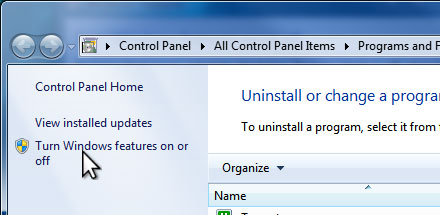
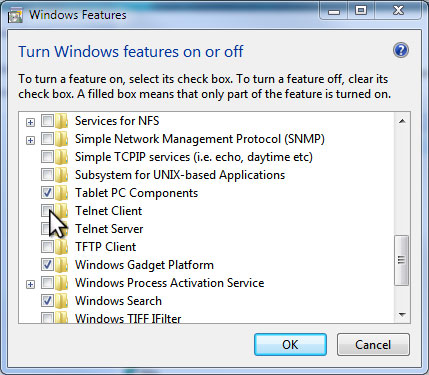

16 комментов оставлено (Add 1 more)